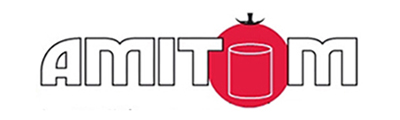Cerca nel sito
Documentazione
CACHE
IN GENERALE: se non si notano aggiornamenti dopo una qualsiasi azione cancellare la cache
Configurazione -> Sviluppo -> Prestazioni
"svuota tutte le cache"
LINGUE
Configurazione -> Impostazioni internazionali e lingue -> Lingue
- Attivare, disattivare, aggiungere lingue
FONT
- Per impostare il font generale l'opzione, nella lista degli enabled fonts è "everything(body)"
- Per rendere disponibili altri font "add selector in theme CSS"
Typekit font:
Verificare se il font è presente qui:
Aspetto -> Font your face -> enabled font
Se il font manca dalla lista andare su ADOBE -> https://typekit.com/account/tokens
Visualizza un font poi "aggiungi a progetto web"
scegliere un progetto web qualsiasi, poi SALVA poi FINE
Configurazione -> Interfaccia utente -> @font-your-face settings
"Update Typekit fonts"
Google font
Verificare se il font è presente
Aspetto -> Font your face -> enabled font
Se il font manca dalla lista
"browse all fonts" -> cerca e abilita il font (scegliere se possibile il latin-regular)
CANCELLARE LA CACHE
- Per impostare il font generale l'opzione, nella lista degli enabled fonts è "everything(body)"
- Per rendere disponibili altri font "add selector in theme CSS"
HOME
Nella home e nelle altre pagina sono disponibili:
- 5 blocchi fissi di testo e contenuto liberi
- 5 blocchi in evidenza
- slideshow
- brochure
- accordion
- carousel
- galleria immagini
- icone + testo
In base al mockup decidere quali sono i blocchi della home e i blocchi fissi e decidere l'ordine nella lista dei blocchi
Modificare l'ordine SOLO nella regione "blocchifissi": Struttura -> Blocchi -> region-blocchifissi
In generale, la differenza tra un blocco fisso e un blocco in evidenza è che in un blocco fisso c'è un HTML che in generale non verrà mai cambiato, mentre nei box in evidenza il contenuto è determinato dalle pagine ad esso associato, quindi in un blocco "in evidenza" non vengono inseriti direttamente i contenuti: questi saranno dei campi presenti nei nodi associati a quel box.
FORMATI IMMAGINE
- Quadrato 1:1 (768x768)
- Rettangolo 16:9 (1140x640)
- Rettangolo 4:3 (1140x855)
- Rettangolo verticale 16:9 (768x1370)
- Rettangolo verticale 3:4 (768x1024)
- Slideshow (2600x1300)
- Slideshow (2600x940)
I formati immagine devono essere modificati nei box
- Slideshow
- In evidenza
- Figli
Ogni modifica deve essere fatta in due posti:
1: nel Content Type "pagina"
serve a definire la finestra di crop che l'utente può utilizzare per croppare l'immagine nel formato scelto. Per ogni campo cliccare su "manual crop", scegliere il formato e salvare
2: nella vista dei blocchi slideshow, in evidenza e figli
per mostrare l'immagine caricata in quel formato
Vista Slideshow: modificare il campo "immagine slideshow HP"
Vista figli: modificare Immagine principale 768x768
Nella vista "figli" è possibile modificare anche l'immagine di qualsiasi box Evidenza e i box in evidenza trasformati in carousel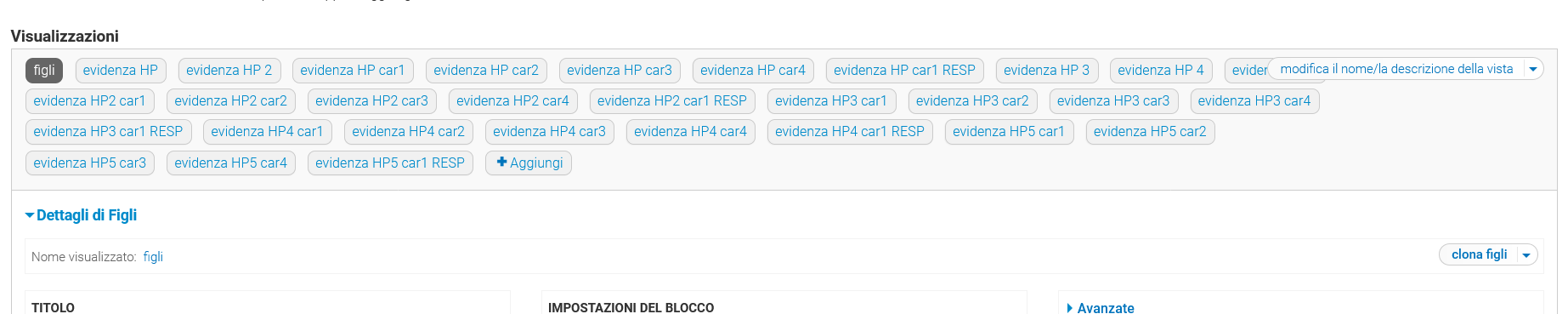
PER OGNI MODIFICA ALLA VISTA "Applica" e poi "Salva" in alto a destra
MENU
Conviene sempre, come prima cosa, generare le pagine di primo livello del sito
Template menu secondo livello
1
2
3
4
5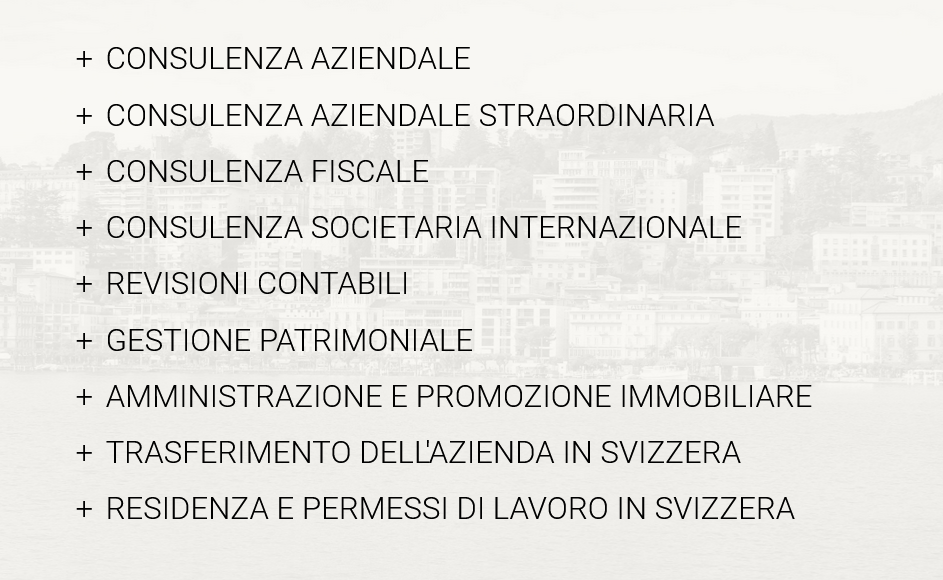
Menu di servizio
Per abilitarlo bisogna
- renderlo disponibile in CT "pagina" -> Tab impostazioni del menu, Menu disponibili -> check su "Servizio" -> Salva
- In Template e stili -> Tab:menu -> Mostra menu di servizio (tutte le lingue): sì
Hamburger anche nella versione desktop (tipo Gabaldo)
- In Template e stili -> Trasforma il menu desktop in HAMBURGER? (tutte le lingue) -> sì
- In Responsive menus -> Responsive menu style -> "simple expanding" e salva
Menu di secondo livello in un blocco fisso
Se si vuole inserire un menu in un blocco fisso, ad esempio in HOME (ad es: Sordi, Ortelli) inserire in un blocco fisso, in formato PHP il codice:
<div class="secondolivello"><?php
$block = module_invoke('menu_block', 'block_view', '4');
print render($block['content']);
?></div>
Le icone UNICODE si inseriscono in ogni pagina nella sezione "Opzioni pagina/sezione"
Figli e In evidenza
1
2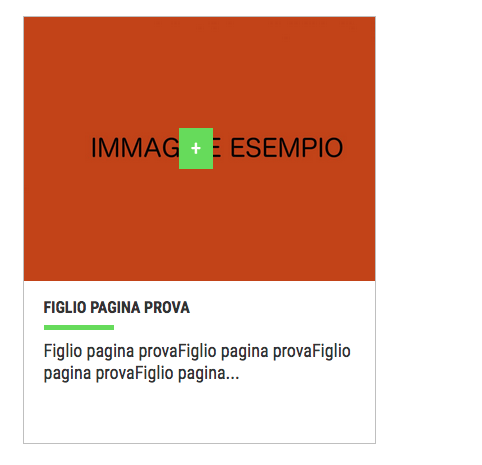
3
4
5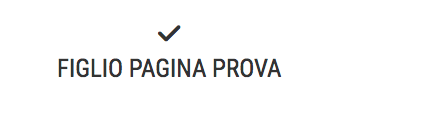
6
7
8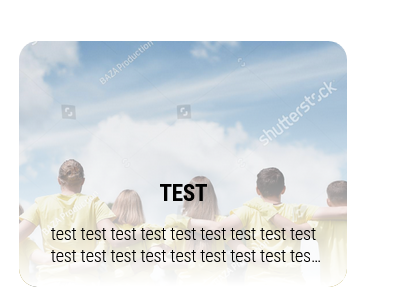
Animazioni
Riferimento: https://ianlunn.github.io/Hover/
Webform
inserire un titolo, eventualmente una voce di menu e salvare.
Dopo aver creato la webform viene generata una pagina con la webform. E' possibile da questa webform creare anche un blocco che puo essere aggiunto a qualunque contenuto (tipicamente verrà inserito in un "testobloccofisso")
- Dopo aver salvato la prima volta si apre un'interfaccia che consente di inserire i campi. Solitamente si usano campi di testo (per testi e numeri), aree di testo (per messaggi piu lunghi), email, opzioni del selettore (per select e radio button) e altri.
- Se vogliamo inserire dei testi fissi nella form (tipo "contattaci per avere maggiori informazioni") aggiungere un campo di tipo "markup"
- è possibile inserire etichette sopra il campo, oppure se si vuole inserire l'etichetta DENTRO il campo usare il campo "placeholder".
- per inserire la privacy (il nome del campo non è importante) aggiungere un campo di tipo "opzioni del selettore", obbligatorio e aggiungere l'unica opzione "sì|Acconsenti al <a href="/privacy">trattamento dei dati personali</a>". visualizzazione etichetta: "nessuno"
- Si possono creare dei riquadri per dividere la form in parti (es: nella metà di sinistra un markup e nella metà di destra la form). Creare un riquadro e trascinare i campi al suo interno. Aggiungere le classi CSS nel riquadro, ad esempio "col-sm-4 col-xs-12 left". Il sistema bootstrap lavora su 12 colonne totali, quindi queste classi creano un contenitore largo 4 su 12, quindi il 33%. Quello di destra avrà quindi le classi "col-sm-8 col-xs-12 right". Se si volessero fare due contenitori larghi il 50% avrnno entrambi "col-sm-6" ecc
- Anche per il singolo campo, in basso si trova "wrapper css classes". Per ogni campo inserire ad esempio "col-sm-6 col-xs-12 left" per il nome e "col-sm-6 col-xs-12 right" per il cognome. "col-xs-12 totale" per un campo largo 100%.
- è possibile creare una pagina di atterraggio (è sempre consigliabile farlo). Creare una pagina normale con il contenuto desiderato (tipo "grazie per averci scritto ecc). Nel tab "impostazioni maschera" della webform scegliere "Destinazione della redirezione" -> Custom URL e inserire l'indirizzo relativo della pagina (es:"grazie-averci-contattato". Creare questa pagina è utile anche come trigger su Google tag manager per registrare l'avvenuta conversione di una campagna ADS ad esempio.
- Nel tab "impostazioni maschera" In SPAM PREVENTION mettere il check per attivare il captcha.
In impostazioni avanzate mettere " Disponibile come blocco ".
Togliere il check su "Show the notification about previous submissions " e inserire il testo del submit button.
Dopo aver creato la versione BLOCCO della webform, questo blocco potrà essere richiamato in qualunque parte della pagina, impostando un formato di testo PHP e inserendo il codice. SOSTITUIRE LA CLASSE "FOMCONTATTI":
<div class="formcontatti">
<?php
$block = module_invoke('webform', 'block_view', 'client-block-402');
print render($block['content']);
?></div>
Dove 402 è l'id della webform. L'id della webform è il numero che si legge nelle url mentre modifichiamo la webform.
- Per impostare il recaptcha di google: per aggiungere a google un sito per il recaptcha: loggarsi su google con account info@weblitz.it. Visitare https://www.google.com/recaptcha/admin. In alto a destra clicca sul "+". INserire etichetta, url del sito e come tipo di recaptcha la versione V2. INserire poi in /admin/config/people/captcha/recaptcha le chiavi fornite da google.
- PER STILIZZARE LA FORM: aggiungere css in template e stili. SOSTITUIRE LA CLASSE "FORMCONTATTI". Si possono creare infinitiblocchi come questo con classi diverse
/***css formcontatti****/
/****stile dei campi****/
.formcontatti .form-type-textfield input,
.formcontatti .form-type-webform-email input,
.formcontatti .form-type-textarea textarea {
padding:0px 10px 0px 10px /*top right bottom left*/;
margin:0px 0px 20px 0px /*top right bottom left*/;
color: #000 /*colore del testo*/;
background: transparent /*colore sfondo*/;
text-transform: none /* uppercase */;
border-top: /* 1px solid #000 */;
border-right: /* 1px solid #000 */;
border-bottom: /* 1px solid #000 */;
border-left: /* 1px solid #000 */;
border-radius: 0 /* 10px */;
box-shadow: /* 0px 0px 9px -3px rgba(0,0,0,0.75) */;
}
/****stile delle label****/
.formcontatti .webform-component > label {
color: #000 /*colore del testo*/;
text-transform: none /* uppercase */;
font-weight: normal /* bold */;
margin: 0px 0px 5px 0px /*top right bottom left*/;
font-size: 16px;
}
/****placeholder/segnalibro****/
.formcontatti .form-control::placeholder {
color: #000 /*colore del testo*/;
text-transform: uppercase /* uppercase */;
}
/****link(es: link privacy)*****/
.formcontatti .form-item a {
color:#000;
text-decoration:underline!important;
}
/****bottone*****/
.formcontatti .btn {
float: /* left o right */;
color: /* #ffffff */;
border: /* 1px solid #000 */;
background: /* #000000 */;
text-transform: none /* uppercase */;
font-weight: normal /* bold */;
transition: all 0.3s;
}
.formcontatti .btn:hover {
color: /* #ffffff */;
border: /* 1px solid #000 */;
background: /* #dddddd */;
text-transform: none /* uppercase */;
font-weight: normal /* bold */;
}